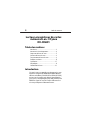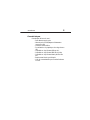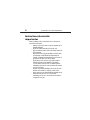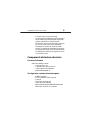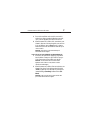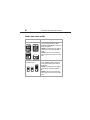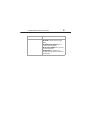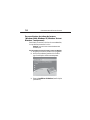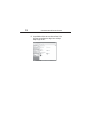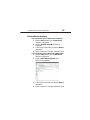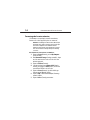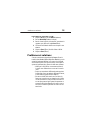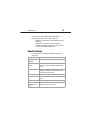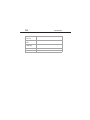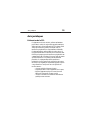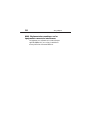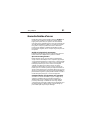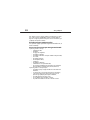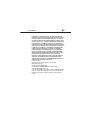Dynex DX-CR6N1 Manuel utilisateur
- Catégorie
- Lecteurs de cartes
- Taper
- Manuel utilisateur

Lecteur/enregistreur
de cartes mémoire 6-en-1
DX-CR6N1
GUIDE DE L’UTILISATEUR

2
Table des matières
Lecteur-enregistreur de cartes
mémoire 6-en-1 Dynex
DX-CR6N1
Table des matières
Introduction .............................................................2
Instructions de sécurité importantes ........................4
Composants du lecteur de cartes ..............................5
Connexion du lecteur de cartes .................................6
Fonctionnement du lecteur de cartes .......................6
Problèmes et solutions ...........................................15
Spécifications .........................................................17
Avis juridiques ........................................................19
Garantie limitée d’un an .........................................21
Introduction
Ce lecteur de cartes est compatible non seulement avec les cartes
standard Secure Digital (SD), MultiMediaCard (MMC, MMC plus),
xD Picture card et Memory Stick (MS, MS Pro, MS Duo, MS Pro Duo),
mais aussi avec les nouvelles cartes mémoire à haut débit telles
que les cartes Secure Digital High Capacity (SDHC) et Memory Stick
PRO-HG Duo. Il peut être connecté à tout port USB externe et ne
nécessite pas d'adaptateur d'alimentation externe.

Introduction
3
Caractéristiques
Caractéristiques du lecteur de cartes°:
• Petite dimension type de poche
• Alimenté par le port USB (adaptateur d'alimentation
externe non requis)
• Conforme à la norme USB 2.0
• En conformité avec les périphériques de stockage de masse
USB
• Compatible avec la spécification xD-Picture v1.2.
• Compatible avec la spécification SDHC (SD v2.0) 4 bits
• Compatible avec la spécification Memory Stick Pro-HG 8
bits
• Remplacement à chaud et prêt à l’emploi
• Icônes de cartes multimédias pour reconnaître facilement
le lecteur

4
Instructions de sécurité importantes
Instructions de sécurité
importantes
Avant de commencer, lire ces instructions et les conserver pour
toute référence ultérieure.
• Avant de connecter le lecteur de cartes à l'ordinateur, lire ce
Guide de l'utilisateur.
• Ne pas faire tomber ni heurter le lecteur de carte.
• Ne pas installer le lecteur de cartes à un endroit soumis à de
fortes vibrations.
• Ne pas démonter ni essayer de modifier le lecteur de cartes.
Le démontage ou la modification peuvent annuler la
garantie et pourraient endommager le lecteur de cartes et
provoquer un incendie ou un choc électrique.
• Ne pas entreposer le lecteur de cartes dans un endroit
humide. Ne pas laisser de l'humidité ou des liquides
s'écouler dans le lecteur de cartes. Les liquides peuvent
endommager le lecteur de cartes et provoquer un incendie
ou un choc électrique.
• Ne pas insérer d'objets métalliques, tels que des pièces de
monnaie ou des trombones, dans le lecteur de cartes.
• Ne pas retirer une carte quand la DEL témoin indique qu'un
transfert de données est en cours. Cela pourrait
endommager la carte et occasionner la perte de données
enregistrées sur la carte.

Composants du lecteur de cartes
5
• Le lecteur de cartes est conçu pour un usage
non-professionnel de l’ordinateur. Il ne doit pas être utilisé
dans un ordinateur requérant une fiabilité exceptionnelle,
surtout si une défaillance ou un fonctionnement
défectueux du lecteur de carte pourrait mettre en danger la
vie ou la santé, comme dans le cas des équipements
aéronautiques, des systèmes de contrôle de centrales
nucléaires, des équipements de régulation de la circulation,
des équipements de transport, de la robotique industrielle,
des équipements de combustion, des appareils de sécurité
et des systèmes de survie.
Composants du lecteur de cartes
Contenu de la boîte
Vérifier que l'emballage contient°:
• 1 lecteur de cartes 6-en-1
• 1 câble USB à mini connecteur 5 broches
• 1 CD avec utilitaires et documentation
• Guide d’installation rapide (1)
Configuration système minimale requise
•PC IBM ou compatible
• Processeur Pentium 133 MHz ou supérieur
•Lecteur CD
• 2 Mo d’espace sur le disque dur
• Un port USB externe disponible
•Windows
MD
2000, Windows
MD
XP, Windows
MD
Vista
MD
,
Windows
MD
7, ou Mac OS 10.x ou supérieur

6
Connexion du lecteur de cartes
Connexion du lecteur de cartes
Pour connecter le lecteur de cartes, brancher la petite extrémité du
câble USB fourni sur le lecteur de cartes et l'autre extrémité sur un
port USB disponible externe.
Si l'ordinateur utilise Windows 2000, Windows XP, Windows Vista,
Windows 7 ou Mac OS 10.x ou supérieur, l'ordinateur installe
automatiquement le pilote adapté et de nouvelles icônes du
lecteur s'affichent dans la fenêtre du Poste de travail (My Computer
) et de l'explorateur Windows (Windows Explorer) ou sur le bureau
du Mac. Pour personnaliser les icônes du lecteur de cartes, voir
« Personnalisation des icônes de lecteurs (Windows 2000,
Windows XP, Windows Vista et Windows 7 uniquement) » à la
page 10.
Fonctionnement du lecteur de
cartes
Pour accéder à une carte multimédia sous Windows :
1 Insérer une carte dans la fente appropriée, tel qu’illustré
dans le tableau « Fentes pour cartes et DEL » à la page 8.
Attention : les cartes doivent être insérées dans la fente
appropriée et dans le bon sens, sinon la carte ou la fente
peuvent être endommagés.
2 Ouvrir la fenêtre My Computer (Poste de travail) ou
Windows Explorer (Explorateur Windows), puis
double-cliquer sur l'icône du lecteur correspondant à la
fente utilisée.

Fonctionnement du lecteur de cartes
7
3 Pour accéder aux fichiers et dossiers de la carte insérée,
utiliser les procédures normales de Windows pour ouvrir,
copier, coller ou supprimer des fichiers et des dossiers.
4 Quand les travaux sur les fichiers de la carte mémoire sont
terminés, cliquer avec le bouton droit de la souris sur l'icône
de la carte mémoire, puis sur Eject (Éjecter). Le témoin
lumineux du lecteur de cartes mémoire s’éteint dès que la
carte est retirée.
Attention : ne pas retirer les cartes mémoire tant que le
témoin à DEL du lecteur clignote.
Pour accéder à une carte multimédia en utilisant Macintosh :
1 Insérer une carte dans la fente appropriée, tel qu’illustré
dans le tableau « Fentes pour cartes et DEL » à la page 8.
L’icône d’un nouveau lecteur s’affiche sur le bureau.
Attention : les cartes doivent être insérées dans la fente
appropriée et dans le bon sens. Sinon, la carte et la fente
risquent d'être endommagées.
2 Quand les travaux sur les fichiers d’une carte mémoire sont
terminés, faire glisser l’icône du disque dans la Corbeille
(Trash) ou cliquer sur l’icône du disque et sélectionner la
commande Ranger (Put Away) du menu Fichier (File
Menu).
Attention :ne pas insérer ou retirer les cartes mémoires tant
que le témoin lumineux du lecteur clignote.

8
Fonctionnement du lecteur de cartes
Fentes pour cartes et DEL
Fonctionnalités Description
Fente SD/SDHC/MMC/xD Insérer une carte Secure Digital card (SD),
Secure Digital High Capacity card (SDHC),
MultiMediaCard (MMC, MMCplus) ou xD picture
dans la fente supérieure.
Remarque : un adaptateur de carte mémoire
est requis pour les cartes Mini SD, RS MMC et
Micro SD.
Remarque : la flèche sur la carte indique le
sens dans lequel la carte doit être insérée dans
la fente.
Fente MS Pro-HG/MS Pro Duo/
MS Duo/MS Pro/MS
Insérer une carte Memory Stick PRO-HG Duo,
Memory Stick PRO Duo, Memory Stick PRO,
Memory Stick DUO ou Memory Stick dans la
fente inférieure.
Remarque : un adaptateur de carte mémoire
est requis pour la carte Memory Stick Micro
(M2).
Remarque : la flèche sur la carte indique le
sens dans lequel la carte doit être insérée dans
la fente.
PRO-HG
PRO Duo
PRO

Fonctionnement du lecteur de cartes
9
DEL Indique quand une fente accède à une carte.
DEL éteinte : le lecteur de cartes n'est pas
utilisé.
DEL d'alimentation allumée (verte) : le
lecteur de cartes est en marche.
DEL de données allumée (verte) : une carte
est insérée dans la fente.
DEL clignotante : des données sont
transférées de la carte mémoire à l'ordinateur
ou inversement.
Fonctionnalités Description

10
Fonctionnement du lecteur de cartes
Personnalisation des icônes de lecteurs
(Windows 2000, Windows XP, Windows Vista et
Windows 7 uniquement)
Pour faciliter la reconnaissance des fentes des cartes multimédias,
il est possible d’en personnaliser les icônes.
Remarque : connecter le lecteur de cartes à l’ordinateur avant
d’installer le pilote.
Pour personnaliser les icônes de lecteur de cartes avec Windows :
1 Enregistrer tous les fichiers et fermer tous les programmes.
2 Insérer le CD des utilitaires fourni dans le lecteur CD. La
page d’accueil du pilote s’affiche automatiquement.
3 Cliquer sur Install Driver for Windows (Installer le pilote
pour Windows).

Fonctionnement du lecteur de cartes
11
4 Cliquer sur Next (Suivant), puis suivre les instructions à
l'écran pour installer le pilote.
Quand le pilote est installé, Windows affiche les icônes du
nouveau lecteur pour chaque fente, à la place des icônes de
lecteur standard de Windows.

12
Fonctionnement du lecteur de cartes
5 Lorsque Windows détecte une carte dans une fente, l'icône
du lecteur correspondant passe du gris à une couleur qui
indique le type de carte.

Fonctionnement du lecteur de cartes
13
Désinstallation du pilote
Pour désinstaller le logiciel sous Windows Vista ou Windows 7 :
1 Cliquer sur Start (Démarrer), puis sur Control Panel
(Panneau de configuration).
2 Cliquer sur Uninstall a Program (Désinstaller un
programme).
3 Localiser le logiciel dans la liste, puis cliquer sur Remove
(Désinstaller).
4 Suivre les instructions à l'écran pour désinstaller le logiciel.
Pour désinstaller le logiciel sous Windows XP et Windows 2000 :
1 Cliquer sur Start (Démarrer), puis sur Control Panel
(Panneau de configuration).
2 Cliquer sur Add or Remove Programs (Ajout/
Suppression de programmes).
3 Localiser le logiciel dans la liste, puis cliquer sur Remove
(Désinstaller).
4 Suivre les instructions à l'écran pour désinstaller le logiciel.

14
Fonctionnement du lecteur de cartes
Formatage de la carte mémoire
Si l'ordinateur ne reconnaît pas la nouvelle carte mémoire,
formater celle-ci dans l'appareil de photo ou comme suit.
Attention : le formatage d’une carte mémoire efface de façon
permanente tous les fichiers sur la carte. Prendre soin de copier
tous les fichiers importants sur un ordinateur avant de
formater une carte mémoire. Ne pas déconnecter le lecteur de
cartes ou retirer la carte mémoire pendant que le formatage
est en cours.
Pour formater une carte mémoire sous Windows :
1 Cliquer sur Start (Démarrer), puis sur My Computer
(Poste de travail).
2 Dans Removable Storage (Stockage amovible), cliquer
avec le bouton droit de la souris sur l'icône de la carte
mémoire appropriée.
3 Cliquer sur Format (Formater).
4 Saisir un nom dans la zone Volume Label (Nom de
volume), puis appuyer sur Enter (Entrée). Le nom de la
carte mémoire s'affiche à côté de l'icône.
5 Cliquer sur Start (Démarrer). Une boîte de dialogue
d’avertissement (Warning) s'affiche.
6 Cliquer sur OK. Le menu Format Complete (Formatage
terminé) s’affiche.
7 Cliquer sur Close (Fermer) pour terminer.

Problèmes et solutions
15
Pour formater une carte mémoire sous Mac :
1 Cliquer sur Go (Aller), puis sur Utilities (Utilitaires).
2 Exécuter Disk Utility (Utilitaire de disque).
3 Dans la colonne de gauche, sélectionner la carte mémoire à
supprimer, puis cliquer sur l'onglet Erase (Effacer).
4 Sélectionner un format de volume et un nom pour la carte
mémoire.
5 Cliquer sur Erase (Effacer). Une boîte d'alerte s'affiche.
6 Cliquer sur Erase (Effacer).
Problèmes et solutions
Si aucune carte mémoire n'apparaît sur My Computer (Poste de
travail) ou dans Windows Explorer (Explorateur Windows), pour les
systèmes d'exploitation Windows, ou si aucune icône n'apparaît
sur le bureau lorsqu'une carte est insérée dans le lecteur, pour les
systèmes d'exploitation Mac, effectuer les vérifications suivantes :
• Vérifier que le câble USB est correctement inséré dans le
lecteur de cartes. Débrancher et reconnecter le lecteur de
cartes.
• Essayer une carte mémoire différente du même type dans
la même fente. Si une carte mémoire différente fonctionne,
la carte mémoire originale doit être remplacée.
• Déconnecter le câble du lecteur de cartes et éclairer les
fentes pour cartes vides avec une lampe de poche. Vérifier
si les broches internes ne sont pas tordues et les redresser
avec un objet pointu, tel que la pointe d’un portemine ou
un tournevis de bijoutier. Remplacer le lecteur de cartes si
une broche est tordue au point d’être en contact avec une
autre broche.

16
Problèmes et solutions
Si les cartes mémoire s’affichent sur le Poste de travail (My
Computer) pour les systèmes d’exploitation Windows, ou sur le
disque dur du Macintosh pour les systèmes d’exploitation Mac et
que les erreurs persistent lors de l’écriture ou la lecture, vérifier ce
qui suit :
• Vérifier si la carte mémoire est insérée à fond dans la fente
• Essayer une carte mémoire différente du même type dans
la même fente. Si une carte mémoire différente fonctionne,
la carte mémoire originale doit être remplacée.
• Certaines cartes ont un commutateur de sécurité pour la
lecture/écriture. Vérifier si le commutateur de sécurité est
positionné sur Write Enabled (Écriture autorisée).
• Vérifier si la quantité de données à stocker n’excède pas la
capacité de la carte.
• Inspecter les extrémités des cartes mémoire pour détecter
si de la poussière ou un autre objet ne bouche pas l’un des
trous. Nettoyer les contacts avec un chiffon non pelucheux
légèrement imbibé d’alcool isopropylique.
• Si l’erreur persiste, remplacer la carte mémoire.
Si aucune icône ne s’affiche quand une carte est insérée dans le
lecteur (systèmes d'exploitation Mac), vérifier ce qui suit :
• La carte peut avoir été formatée au format FAT 32 de
Windows. À l’aide d’un PC ou d’un périphérique
numérique, reformater la carte au format FAT ou FAT16
compatible OS X.

Spécifications
17
Si un message d'erreur s'affiche pendant l'installation de
l'application du lecteur de cartes, vérifier ce qui suit°:
• Vérifier si le lecteur de cartes est correctement connecté à
l'ordinateur.
• Vérifier qu'un seul lecteur de cartes est connecté à
l'ordinateur. Si d'autres lecteurs de cartes sont connectés,
les retirer avant d'installer l'application.
Spécifications
Les caractéristiques sont sujettes à modification ou mise à jour
sans préavis.
Jeu de puces Genesys
Formats de fichiers
compatibles
FAT 12/16/32, NTFS
Fentes pour cartes
mémoire
Fente supérieure : SDHC/SD/MMC/xD
Fente inférieure : MS Pro-HG/MS Pro Duo/MS Duo/MS
Pro/MS
Cartes compatibles Carte Secure Digital (SD, SDHC), MultiMediaCard (MMC,
MMCplus), carte xD picture, Media Stick (MS, MS Pro,
MS Duo, MS Pro Duo, MS Pro-HG)
Débit de transfert USB Jusqu’à 480 Mbps
Témoins Sous tension/liaison USB, carte détectée et activité de
données
Câble USB Connecteur USB type A vers connecteur USB mini.
Systèmes
d'exploitation pris en
charge :
Windows 2000, Windows XP, Windows Vista,
Windows 7, Mac OS 10.x ou supérieur

18
Spécifications
Dimensions
(L×P×H)
2,4 × 1,83 × 0,68 pouces (61 × 46,6 × 17,4 mm)
Température de
service
32 à 104 °F (0 à 40 °C)
Tem pé ratu re
d'entreposage
- 4 à 140 °F (- 20 à 60 °C)
Humidité 0 à 80 % d’humidité relative, sans condensation
Homologation FCC classe B, NMB-003

Avis juridiques
19
Avis juridiques
Déclaration de la FCC :
Cet équipement a été testé et déclaré conforme aux limitations
prévues dans le cadre de la catégorie B des appareils numériques,
définies par l’article 15 du règlement de la FCC. Ces limites ont été
établies pour fournir une protection raisonnable contre les
interférences préjudiciables lors d’une installation résidentielle.
Cet équipement génère, utilise et diffuse des ondes radio et s’il
n’est pas installé ni utilisé en conformité avec les instructions dont
il fait l’objet, il peut provoquer des interférences préjudiciables aux
communications radio. Cependant, il n'est pas possible de garantir
qu’aucune interférence ne se produira pour une installation
particulière. Si cet équipement produit des interférences
préjudiciables lors de réceptions radio ou télévisées, qui peuvent
être détectées en éteignant puis en rallumant l’appareil, essayer de
corriger l’interférence au moyen de l’une ou de plusieurs des
mesures suivantes :
• réorienter ou déplacer l’antenne réceptrice;
• augmenter la distance entre l’équipement et le récepteur;
• brancher l’équipement sur la prise secteur d’un circuit
différent de celui auquel le récepteur est relié;
• contacter le revendeur ou un technicien radio/télévision
qualifié pour toute assistance.

20
Avis juridiques
NMB - Réglementation canadienne sur les
équipements causant des interférences
Cet équipement est en conformité avec les normes techniques
applicables NMB 003:1997, en accord avec les méthodes de
mesure spécifiées dans le document CISPR22-96.
La page est en cours de chargement...
La page est en cours de chargement...
La page est en cours de chargement...
La page est en cours de chargement...
-
 1
1
-
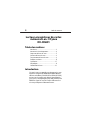 2
2
-
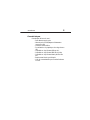 3
3
-
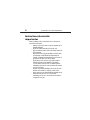 4
4
-
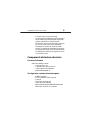 5
5
-
 6
6
-
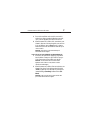 7
7
-
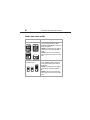 8
8
-
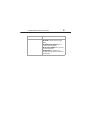 9
9
-
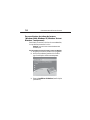 10
10
-
 11
11
-
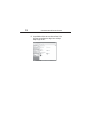 12
12
-
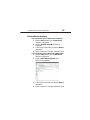 13
13
-
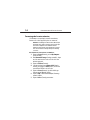 14
14
-
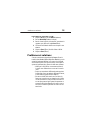 15
15
-
 16
16
-
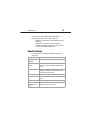 17
17
-
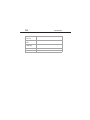 18
18
-
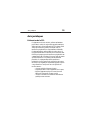 19
19
-
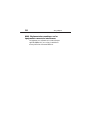 20
20
-
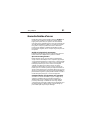 21
21
-
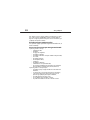 22
22
-
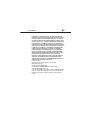 23
23
-
 24
24
Dynex DX-CR6N1 Manuel utilisateur
- Catégorie
- Lecteurs de cartes
- Taper
- Manuel utilisateur
Documents connexes
-
Dynex DX-CR121 Manuel utilisateur
-
Dynex DX-WMSE Manuel utilisateur
-
Dynex DX-CR312 Manuel utilisateur
-
Dynex DX-CR501 Manuel utilisateur
-
Dynex DX-CR112 Manuel utilisateur
-
Dynex DX-CRCF12 Manuel utilisateur
-
Dynex DX-CRDRD Guide d'installation rapide
-
Dynex DX-CRD12 Manuel utilisateur
-
Dynex DX-CRDRD Manuel utilisateur
-
Dynex DX-CR212 Manuel utilisateur